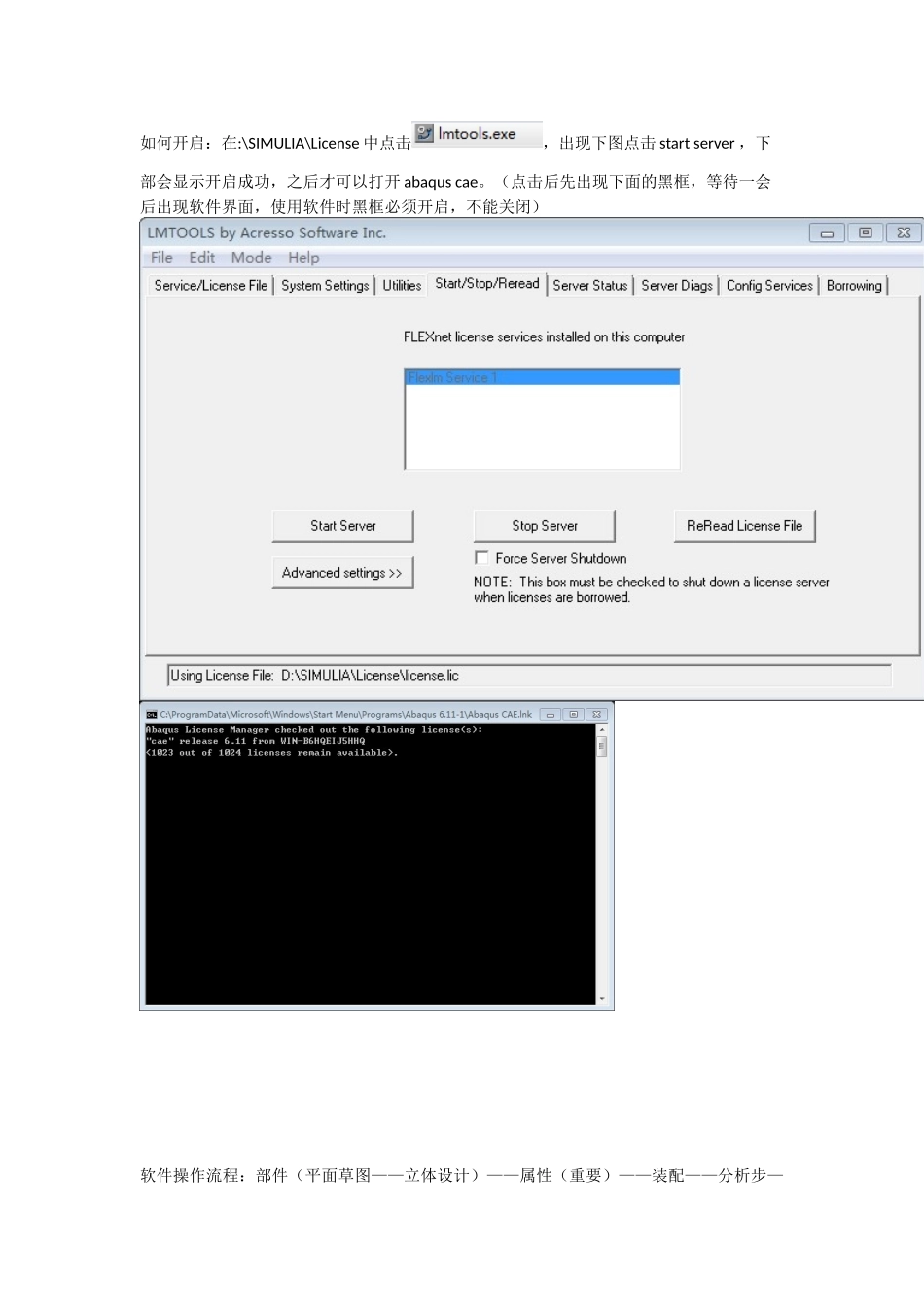如何开启:在:\SIMULIA\License中点击,出现下图点击startserver,下部会显示开启成功,之后才可以打开abaquscae。(点击后先出现下面的黑框,等待一会后出现软件界面,使用软件时黑框必须开启,不能关闭)软件操作流程:部件(平面草图——立体设计)——属性(重要)——装配——分析步——载荷——网格(重要)——作业——可视化(后期)打开后如上图点击进行模型总体设计,仅仅对进行修改,保证为个位数(如200修改为2),确定后出现草图界面,这部分与cad无异,一般是画个矩形即可,画完后点击下方的完成,之后弹出编辑基本拉伸只改变深度,之后确定。随即出现一实体模型。点击出现,点击实体上的表面,然后点击完成,再在选取的表面上选择一条边(一般是竖直的)再点击完成,又出现草图界面(这是在选取的面上进行再设计),设计完成后在实体的表面上会出现新的图形。点击(注意次图标右下角的小黑角,这说明此类图标可以展开,左键点击后按住不放)选择(拆分几何元素:拉伸扫掠边)。拾取表面的图案后完成,下方选择沿某条边扫掠,然后选取实体上与选取表面垂直的一条边,点击完成。部件设计到此结束。进入属性设计点击,选择力学-弹性,只改变杨氏模量和泊松比(杨氏模量124000,泊松比0.34,注意这两个数值固定)这是铜的材料设计再点击,选择力学-超弹性,选择,选择系数,之后修改(C10=0.008C01=0.002D1=2注意这三个数值固定)这是ex的材料设计。点击,创建蒙皮,点击实体上所画图形的内部,点击完成。点击,点击继续,选择上面设计的ex材料。再次点击选择壳后继续出现壳的厚度数值进行填写(一般为0.001)材料选择上面的铜,之后确定。点击,之后点击实体上图案内部,点击完成确定。再次点击,选择图案外的实体,出现界面选择ex所在的界面(实体均匀的)注意再次点击,这时将实体反转(有图案的表面的对立面),会发现还有一块白色区域,点击,仍选择ex所在的界面(实体均匀的)。装配设计点击,选择独立后确定结束。分析步点击,不改变选择直接点击继续,基本信息几何非线性选择开增量最大增量步设为10000,初始设为0.001,最小设为1E-020,之后确定结束。点击(右边的选项),确定step-1的几何非线性是否为ON,如不是,点击几何非线性,在step-1上打勾,若是则不进行操作。载荷设计一般是这两个选择,点击后选择分析步类型,然后继续,在实体上选择你要施加载荷的地方(点,线,面均可),然后在弹出的单元中选择载荷的大小和方向。网格设计点击,选择实体的边(按住shift可选取多个),确定后,设计数值(本步骤就是将实体的边分成若干份),将所有的边分好后,点击,之后确定。发现网格已经形成。点击后选择实体(不要选择图案内部)后完成。出现将减缩积分的勾去掉,二阶精度选择是之后确定作业点击,直接继续-确定。然后点击它右边的,选择提交之后等待电脑处理,状态显示completed表示完成。即可点击结果查看。运行中最好不要开其他软件。结果在结果界面,先这样选择(在界面顶端),这是我们要考察的(LE最大对数应变)。这个与播放器类似的是来控制过程进度的(模拟过程step分为若干步),可以看到每一步的变化。用来观察前面,可以说对实体进行CT切片扫描。点击右边的选项,出现上部XYZ三个方向可以选择,下部来控制位置,我们也用它来测量尺寸(0.1-(-0.00268238)就是z方向的距离,即厚度)。这是拆分选项(如上面介绍,实体中有两种材料,我们可以对其拆分来进行观察和分析)。点击,出现选择单元,材料指派,右边就会显示实体中的材料,点击其中一个出现之后确定。再点击右边的选项,出现一个单元框,点击两下左边的DisplayGroup-2,就会发现实体只显示一种材料的部分。若想恢复点击即可。点击,出现选择查询值后出现右边的单元框。然后点击实体的每一个网格,即可显示LE的值。Abaqus文件保存在temp中,.cae是设计文件,.obj是结果文件,这两个必须保存,其他可以删掉。